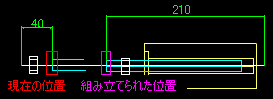| Mechanical Desktopではじめる3次元モデリング |
第9回「パーツのアセンブリ(3)」 |
 引き続き、前回作成したアセンブリモデルを使用していきます。 |
||||
| シーンの作成・ツイークの新規作成 |
||||
|
|
||||
| シーンとは、アセンブリまたはサブアセンブリのパーツを分解して、これらがどのようにフィットしているかを示す分解ビューです。 |
||||
|
|
||||
| [アセンブリ]メニュー[シーン]―[新規シーン]を選択します。 |
||||
|
|
||||
|
|
||||
| コマンド:
amdt_new_scene |
||||
|
|
||||
|
|
||||
|
|
||||
|
|
||||
|
|
||||
|
|
||||
| [アセンブリ]メニュー[分解表示]-[ツイークの新規作成]を選択します。 |
||||
|
|
||||
| コマンド:
_amtweak |
||||
|
|
||||
| タイプ(T)=コンポーネント空間(C)
基準線を作成=はい(Y) |
||||
|
|
||||
| コマンドラインで、基準線を作成=はい(Y) |
||||
|
|
||||
| ここで、作図領域上を見てみましょう。 |
||||
|
|
||||
|
|
||||
|
|
||||
| ツイーク距離を入力
[回転(R)] <1>: |
||||
|
|
||||
|
|
||||
|
|
||||
|
基準線の作成 |
||||
|
|
||||
| MDTでは、分解したアセンブリに基準点を作成し、分解とツイークパスの方向を基準線で表示することができます。 |
||||
|
|
||||
| 「アセンブリ」メニュー「分解表示-「基準線の新規作成」を選択します。 |
||||
|
|
||||
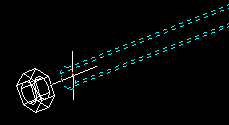 コマンド: _amtrail パーツまたはサブアセンブリの参照点を選択 : CYLINDERの円状面の中心に基準線を作成しようと思います。CYLINDERの先端面のエッジをクリックします。 |
||||
|
|
||||
|
|
||||
| |
||||
 基準線が作成されました。 一度作成した基準線の距離・方向を修正するには[アセンブリ]メニュー[分解表示]―[基準線編集]([Scenes]ツールバー[基準線編集 |
||||
| 次回は |
||||
|
|
||||
| 次回はパーツやアセンブリの図面化を扱う予定です。 |
||||


 [シーンを作成]ダイアログが表示されます。
[シーンを作成]ダイアログが表示されます。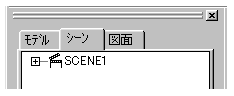
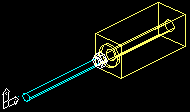
 ツイークするパーツとして選択したNUT上に、6方向を示す座標軸のようなものが表示されています。
ツイークするパーツとして選択したNUT上に、6方向を示す座標軸のようなものが表示されています。 アイコン付近を拡大してみます。
アイコン付近を拡大してみます。